A hangszínszabályzó meglehetősen szabványos funkció a zenelejátszókon. Az iTunesnak van ilyen, és a Groove-nak is. A zenelejátszóknak hangszínszabályzókra van szükségük, mert minden zenei műfajt lejátszanak, az audiofilek pedig azt akarják, hogy a zenéjük a lehető legjobban szóljon. A videolejátszókon nem fogsz hangszínszabályzót találni, hacsak nem működnek audiolejátszóként, pl. VLC lejátszóként. Ha hangszínszabályzóra van szüksége videóihoz, a Windows 10 rendszerre kiterjedő hangszínszabályzót is hozzáadhat az Equalizer APO nevű ingyenes alkalmazással.
Az Equalizer APO módosíthatja a rendszerhez párosított/csatlakozott különféle audioeszközök hangkimeneti szintjeit. Ez magában foglalja a Bluetooth audioeszközöket, valamint a beépített hangszórókat.
System Wide Equalizer
letöltés és telepítés Equalizer APO. Nagyon figyeljen a telepítés során, mivel az alkalmazás megkéri, hogy válassza ki, mely eszközökkel szeretné használni a hangszínszabályzót. Nem kell azonban minden eszközt csatlakoztatnia, de legalább párosítani kell őket. Ha az Equalizer APO-t vezetékes fejhallgatóval kívánja használni, legalább egyszer csatlakoztatnia kell azokat a rendszeréhez.
A vezetékes fejhallgató vagy különálló eszközként jelenik meg, vagy belső audioeszközként kezeli őket. Ez valóban a rendszertől és a hangkártyától függ. A vezetékes fejhallgató felismerésének ellenőrzéséhez csatlakoztassa őket, és ellenőrizze, hogy milyen eszköznév jelenik meg a hang legördülő menüjében a rendszertálcáról.

A telepítés befejezéséhez újra kell indítania a rendszert. Az újraindítás után nyissa meg az alkalmazást. Konfigurációszerkesztőként jelenik meg a Start menü alkalmazáslistájában.
Elkezdhet játszani a frekvenciaszintekkel, és a változás minden lejátszott hangban megjelenik. Különféle hangprofilokat hozhat létre a különböző audioeszközökhöz. Törölheti az előre beállított értékeket, és új profilokat hozhat létre.
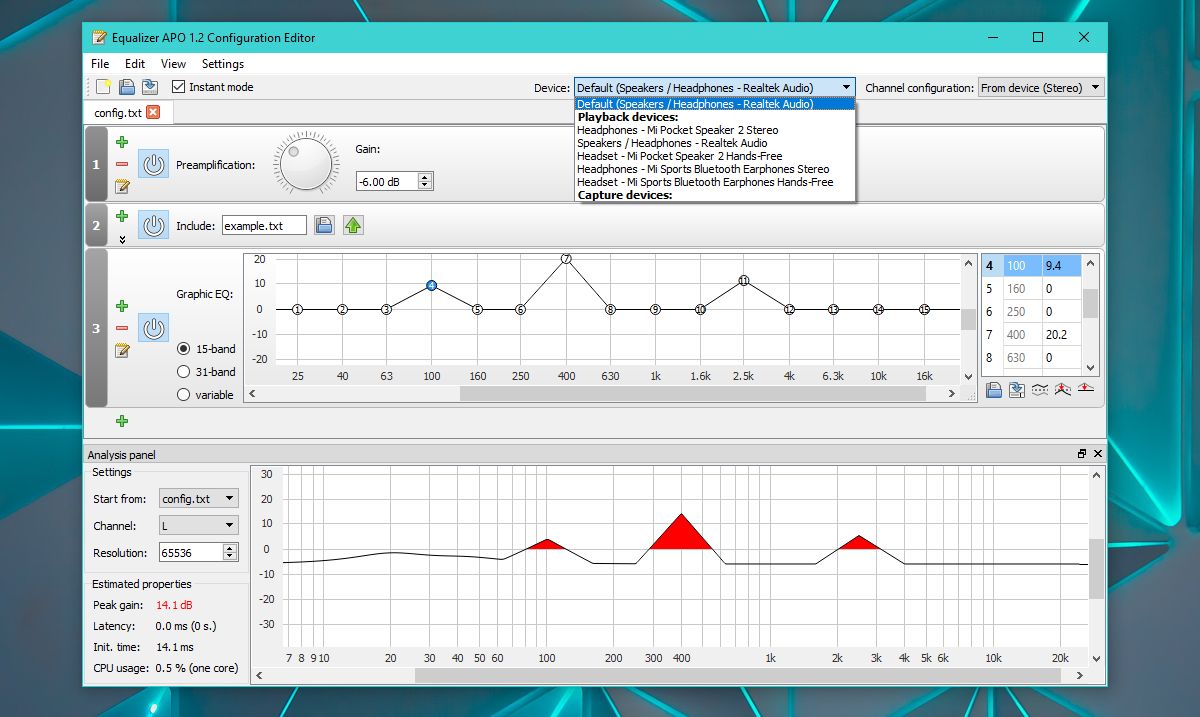
Ha egy pár hangszóró vagy fejhallgató hangkimenete furcsa, akkor ezt az alkalmazást használhatja a javításhoz. Nem feltétlenül kell új, egyéni profilt létrehoznia, mert ez kissé bonyolult, és az alkalmazás használata nem a legintuitívabb, ha még nincs készsége az ilyen dolgok kitalálásához.
Csak módosítania kell az aktuális előbeállításokat, alkalmaznia kell őket egy eszközre, majd mentse a módosítást.
Az Equalizer APO nem csak hangkimeneti eszközökkel működik, hanem bemeneti eszközökkel is, például mikrofonokkal. Ismét egy kicsit bonyolult a konfigurálása, ezért ragaszkodjon az előre beállított értékekhez, ha alapvetőek az igényei. Az alkalmazás segítségével növelheti audioeszközei alaphangerejét, de ügyeljen arra, hogy ne sértse meg őket a hangerő túl hangos beállításával.

